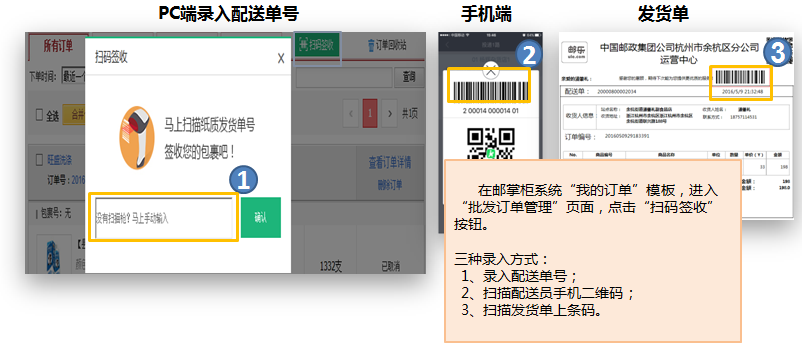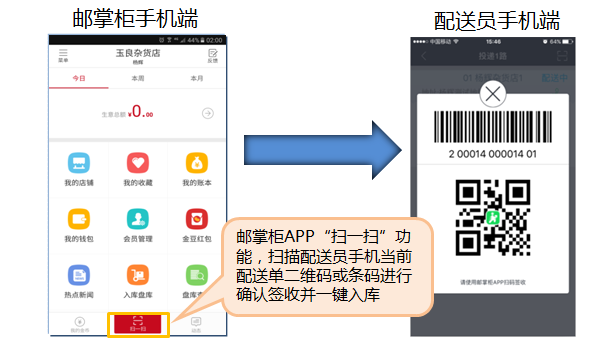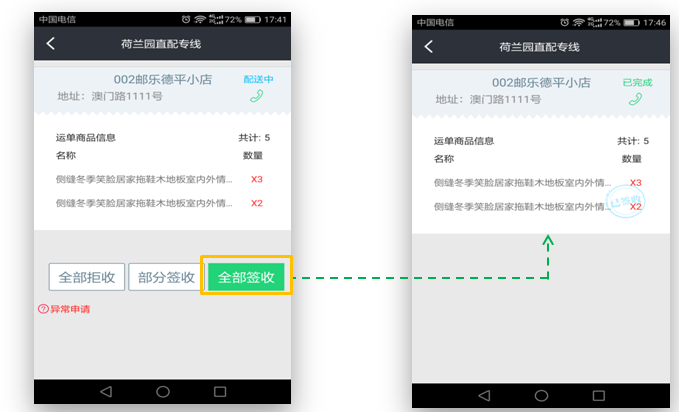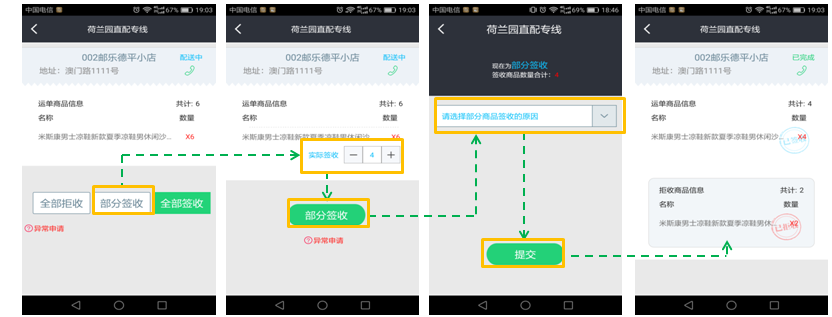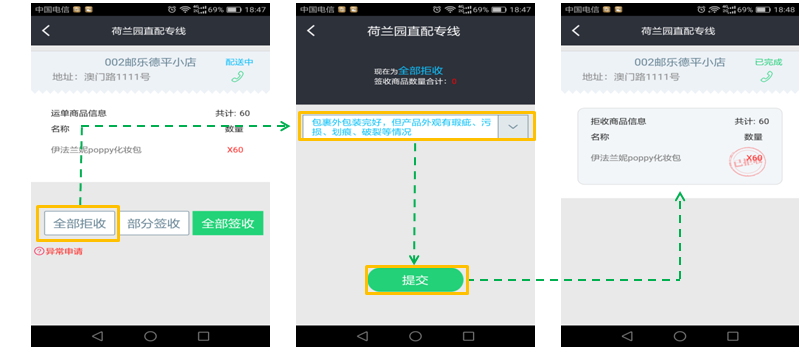使用邮配送的操作流程
邮配送使用操作主要分为以下内容:
1、APP下载方式 4、转运配送
2、APP注册登录 5、妥投签收
3、直投配送 6、拒收退仓(待补充)
1、APP下载方式 | 方式1:邮掌柜首页,https://yzg.ule.com/yzg/ 扫描二维码下载并安装邮配送 | |
| 方式2:支持ISO 和安卓两种软件,可在以下主流应用市场搜索“邮配送”,下载及安装 | ||
2、APP注册登录 | 2.1 注册 | ①打开APP,点击“快速注册” ②填写注册信息(手机号.验证码.密码) ③点击“注册” |
2.2 登录 | ①录入手机号和密码 ②点击“登录”跳转页面,进入个人中心 ③非“上班”状态不可接单 | |
3、直投配送 | 3.1 取货 | ①查看“待取货”运单 ②点击“查看您的线路”可打开线路详情 ③前往取货点取货,确认货物信息后“确认取货” ④在弹出提示中再次确认,即取货成功 |
3.2 配送 | 配送过程中,掌柜可在我的“批发订单管理”,实时查看每笔订单的履行进度 | |
4、转运配送 | 4.1 发货仓取货 | ①查看“待取货”运单 ②点击“查看您的线路”可打开线路详情 ③前往取货点取货,确认货物信息后“确认取货” ④在弹出提示中再次确认,即取货成功 |
4.2 转运 | ①查看“配送中”运单 ②点击“查看您的线路”可打开线路详情 ③交接无误后,点击“确认妥投” ④在弹出提示中再次确认,即取货成功。 ⑤配送状态随即变更为“已妥投” | |
4.3 中转仓取货 | ①查看“待取货”运单 ②点击“查看您的线路”可打开线路详情 ③前往取货点取货,确认货物信息后“确认取货” ④在弹出提示中再次确认,即取货成功 | |
4.4 配送 | 配送过程中,掌柜可在我的“批发订单管理”,实时查看每笔订单的履行进度 | |
5、妥投签收 | 方式1: 邮掌柜电脑客户端签收 | 在邮掌柜系统“我的订单”模板,进入“批发订单管理”页面,点击“扫码签收”按钮 三种录入方式: ①录入配送单号 ②扫描配送员手机二维码 ③扫描发货单上条码 |
方式2: 邮掌柜手机端签收 | 邮掌柜APP“扫一扫”功能,扫描配送员手机当前配送单二维码或条码进行确认签收并一键入库 | |
方式3: 配送员确认配送结果 | 配送员在APP中对订单做相应的操作: “全部签收”:页面状态跳转为“已完成” “部分签收”:拒收部分的商品退回仓库,做退货入库。拒收商品的货款自动发起退款流程 “全部拒签”:拒收的商品退回仓库,做退货入库。拒收商品的货款自动发起退款流程 | |
至此,配送员配送任务完成。ps:部分签收和全部拒签会生成一个退货运单任务(拒收退仓)。后续补充
图文教程如下:
一、APP下载方式
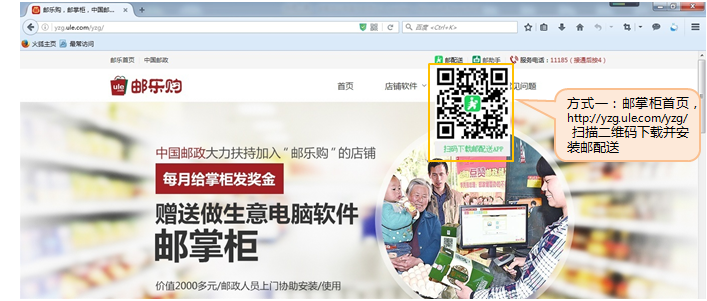
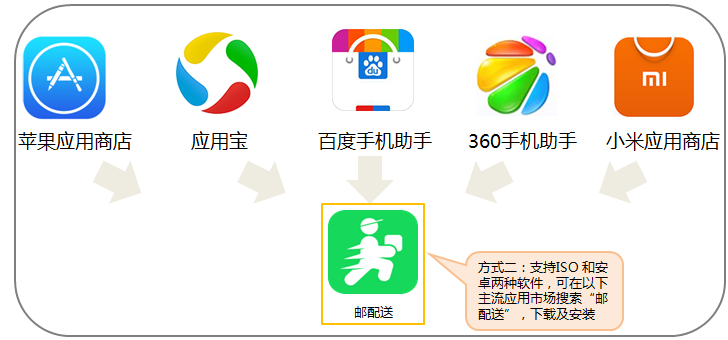
二、APP注册登录
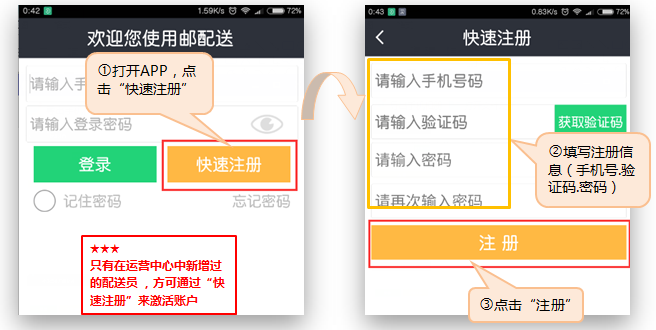
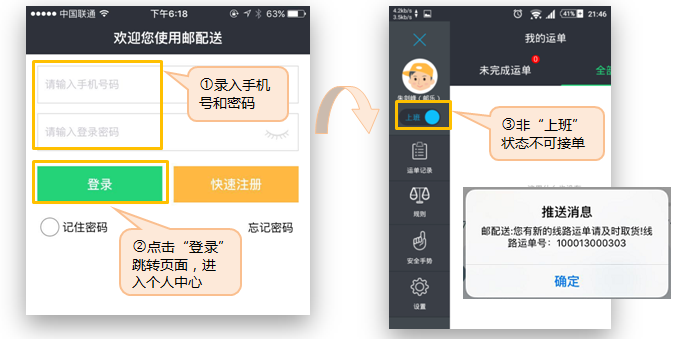
三、直投配送
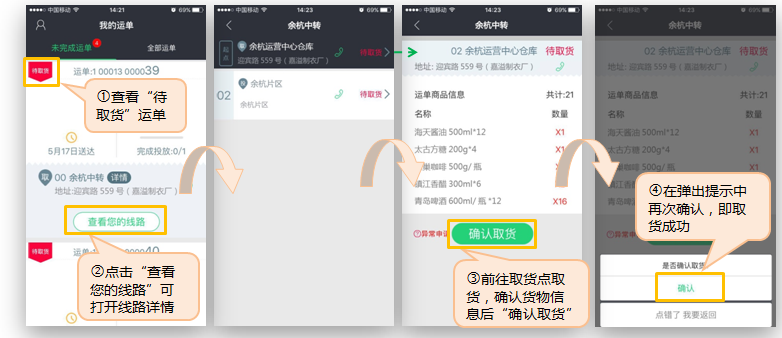
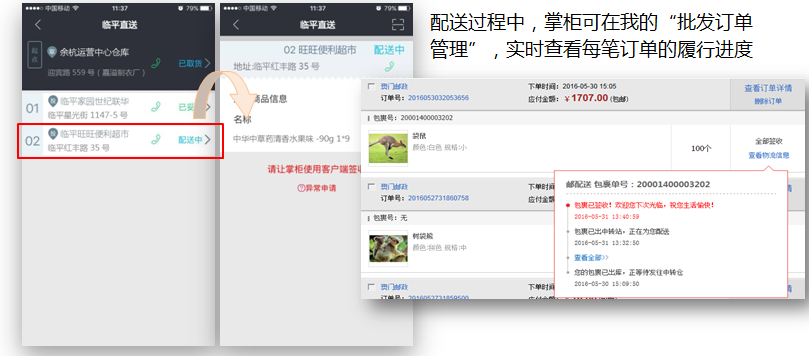
四、转运配送
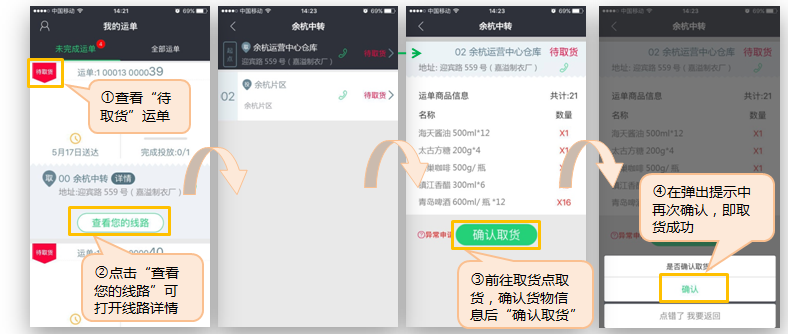
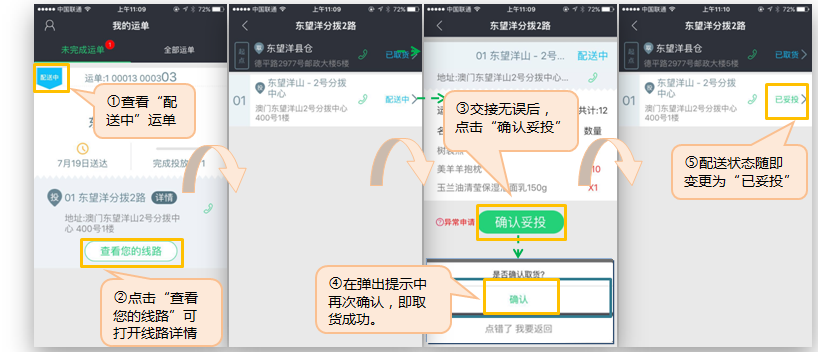
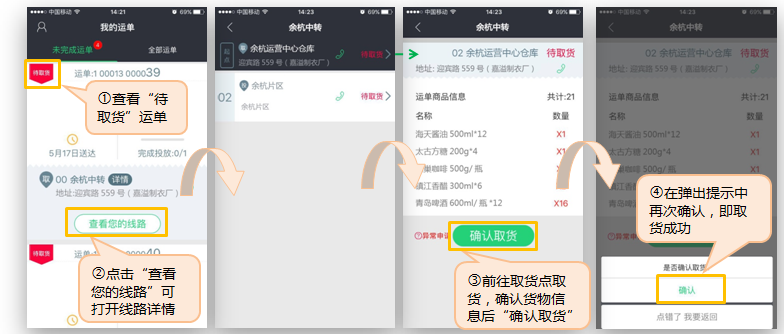
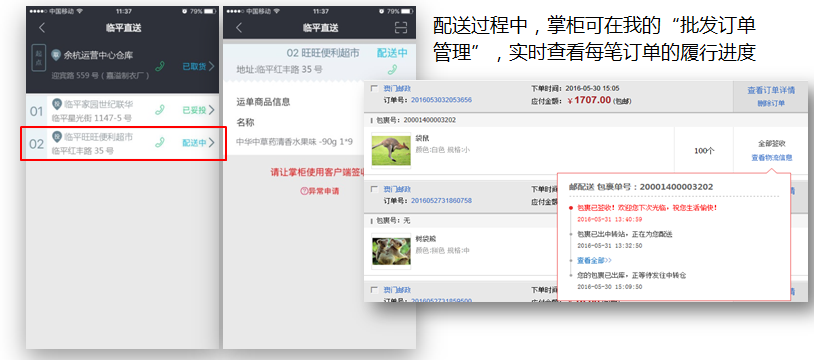
五、妥投签收